Errore mancante di advpack.dll: come correggerlo
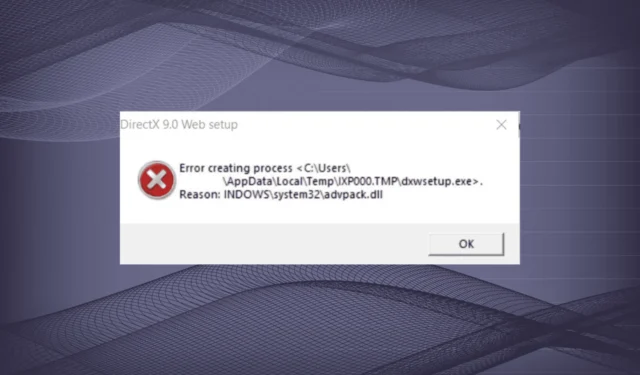
Se guardiamo attraverso la directory di Windows, ci sarebbero centinaia di file DLL. Inoltre, molti programmi specifici di terze parti sono archiviati in cartelle dedicate. Ricorda, quando una DLL manca o è danneggiata, iniziano a comparire errori. E advpack.dll è un fattore preoccupante comune per gli utenti.
Il messaggio di errore con la DLL advpack di solito legge, Errore durante la creazione del processo <percorso>. Motivo: Windows\System32\advpack.dll. Inoltre, registrando nuovamente la DLL viene visualizzato il messaggio Assicurarsi che “advpack.dll” sia un file DLL o OCX valido, quindi riprovare. Quindi, scopriamolo!
A cosa serve Advpack DLL?
L’advpack.dll è un file critico in Windows che facilita l’installazione di programmi identificando e leggendo il file. inf. Pubblicata da Microsoft, la DLL svolge un ruolo fondamentale e anche semplici problemi con essa possono innescare una serie di errori.
Ecco i motivi principali per cui ricevi l’errore advpack.dll con DirectX:
- File di sistema corrotti : uno dei motivi più comuni, i file di sistema corrotti sono spesso responsabili quando si ottiene un errore DLL non trovato .
- Infezione da malware : un sistema infetto da malware non funziona in modo efficace e continuerà a generare errori in modo casuale.
- Pacchetti ridistribuibili mancanti : alcuni utenti hanno riferito che advpack.dll è scomparso dopo aver disinstallato i pacchetti ridistribuibili di Microsoft Visual C++ e reinstallarlo ha funzionato.
Cosa posso fare se manca advpack.dll?
Prima di passare alle soluzioni leggermente complesse, ecco alcune cose veloci da provare:
- Verifica la presenza di aggiornamenti di Windows in sospeso e installali.
- Assicurati di non installare un programma a 64 bit su una versione a 32 bit di Windows.
- Esegui la scansione del tuo PC alla ricerca di malware con la sicurezza di Windows integrata o utilizza un antivirus efficace .
- Copia la DLL nella cartella System32 da un altro computer che esegue lo stesso sistema operativo.
Se nessuno funziona, passa alle correzioni elencate di seguito.
1. Utilizzare uno strumento di riparazione DLL dedicato
Quando una delle DLL di Microsoft manca o genera un errore, potresti utilizzare la manciata di strumenti integrati, ma nessuno garantisce risultati e gli utenti spesso devono cavarsela da soli. Un approccio ideale, in questo caso, è utilizzare uno strumento di riparazione DLL.
Consigliamo uno strumento con un ampio database che ospita quasi tutte le DLL pubblicate fino ad oggi. E la parte migliore, il processo per scaricare advpack.dll è semplice e non richiede molto tempo.
2. Eseguire la scansione DISM e SFC
- Premi Windows + R per aprire Esegui, digita cmd e premi Ctrl + Shift + Enter.
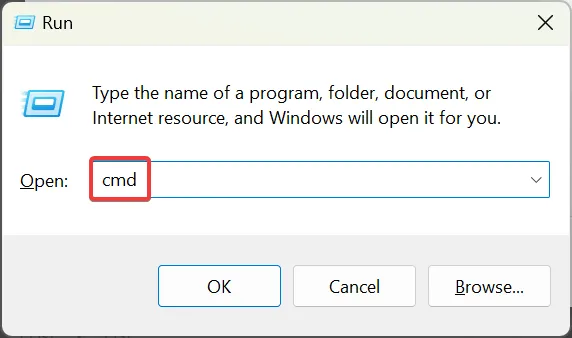
- Fare clic su Sì nel prompt UAC.
- Ora, incolla i seguenti comandi DISM singolarmente e premi Enterdopo ciascuno:
DISM /Online /Cleanup-Image /CheckHealthDISM /Online /Cleanup-Image /ScanHealthDISM /Online /Cleanup-Image /RestoreHealth - Una volta fatto, esegui questo comando per la scansione SFC:
sfc /scannow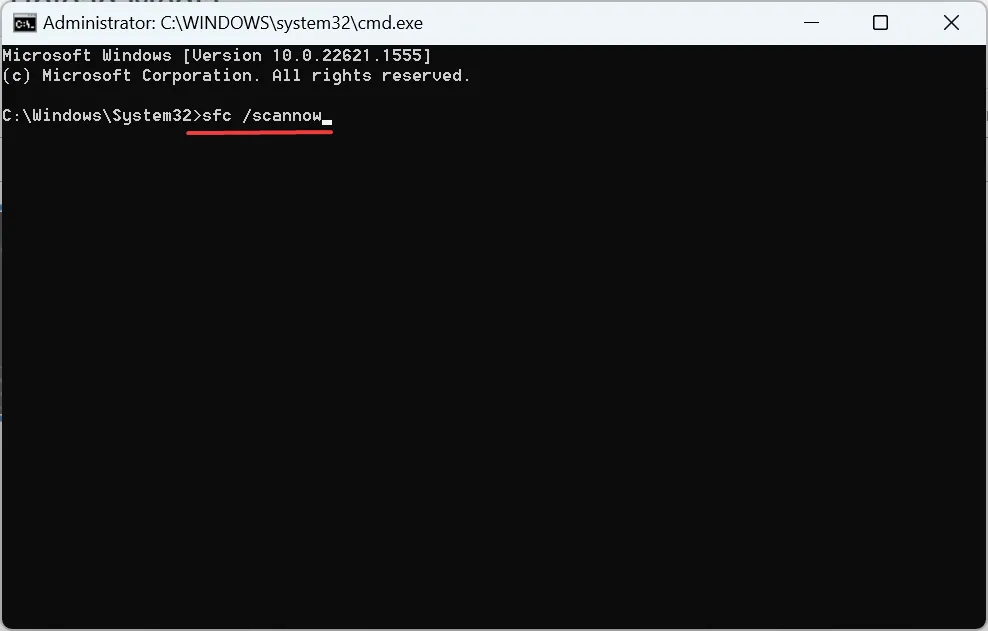
- Infine, riavvia il computer per rendere effettive le modifiche.
3. Scarica Microsoft Visual C++ Redistributables
Poiché advpack.dll è collegato a MSVC, i ridistribuibili Microsoft Visual C++ mancanti o eliminati possono anche attivare l’errore durante l’installazione o l’aggiornamento di DirectX in Windows.
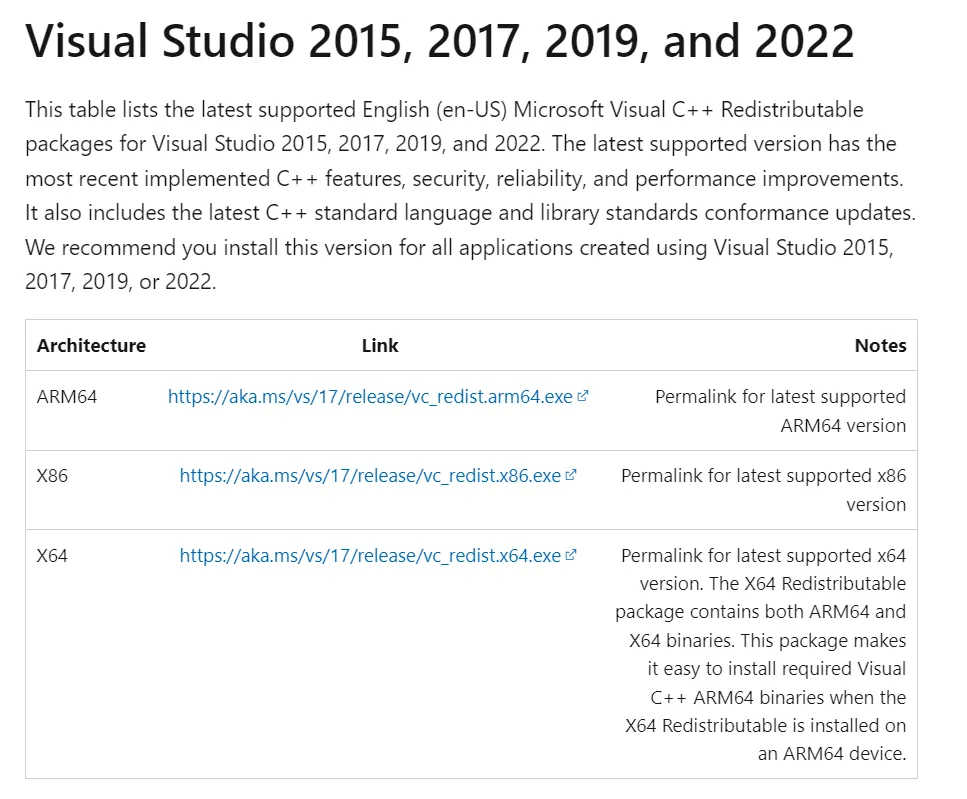
Di fronte alla situazione, vai alla pagina Web dedicata di Microsoft e scarica gli ultimi pacchetti ridistribuibili. Assicurati di ottenere ogni pacchetto per una versione specifica per essere sicuro e installali. Al termine, controlla se l’errore di aggiornamento di advpack.dll scompare.
4. Modificare le variabili di ambiente
- Premere Windows + S per aprire Cerca, digitare Visualizza impostazioni di sistema avanzate nel campo di testo e fare clic sul risultato di ricerca pertinente.
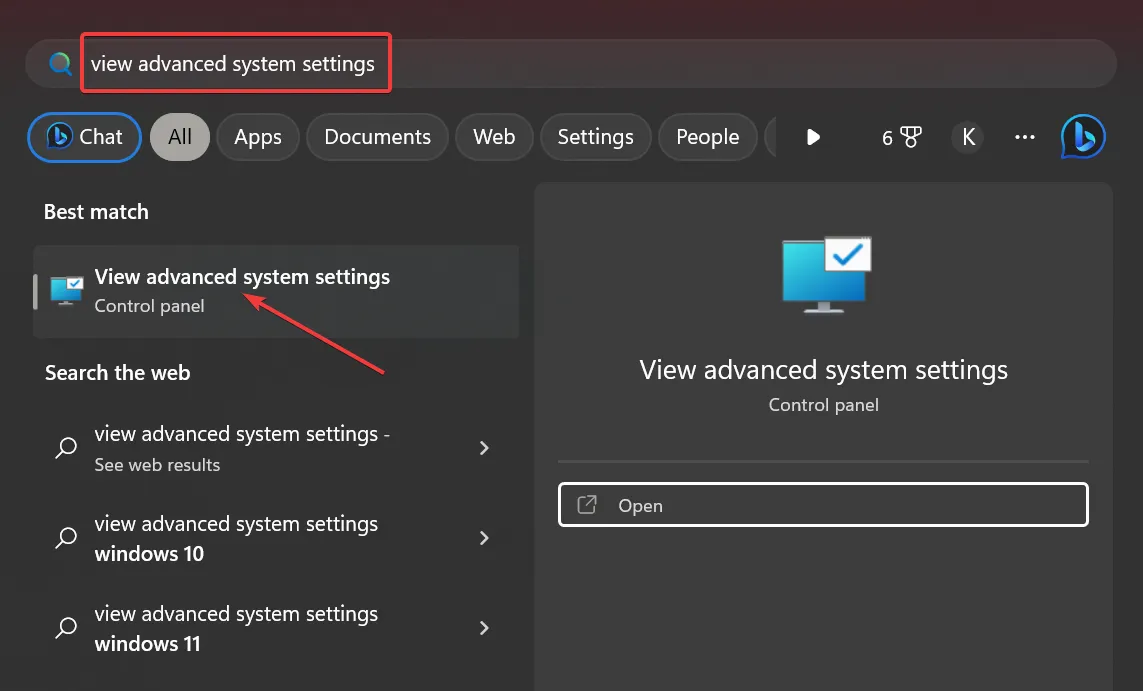
- Fare clic su Variabili d’ambiente .
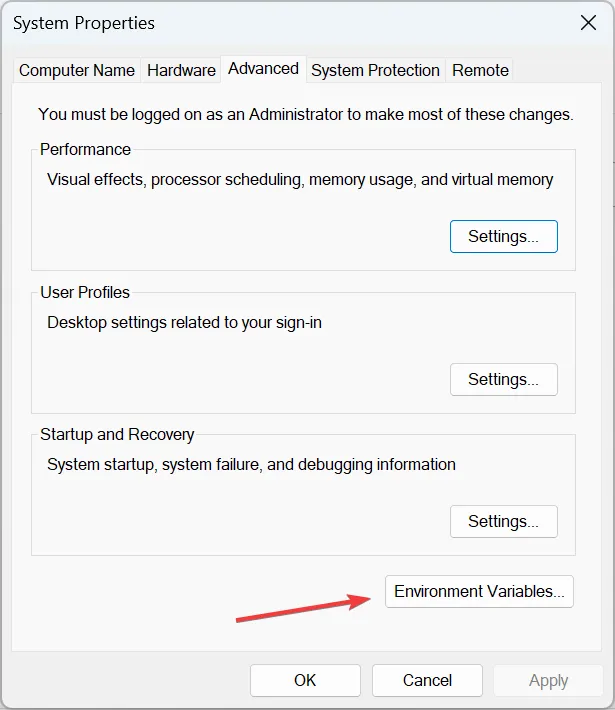
- Selezionare la voce Temp e fare clic su Modifica.
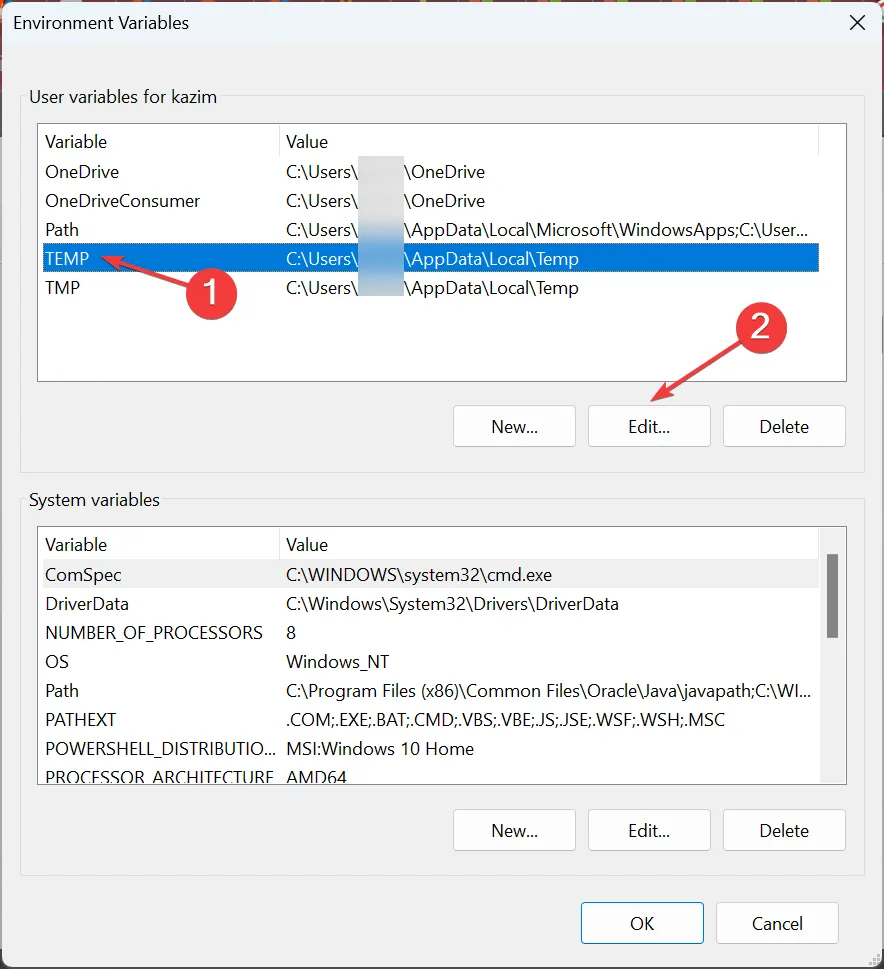
- Immettere il seguente valore nel campo Valore variabile e fare clic su OK:
C:\Temp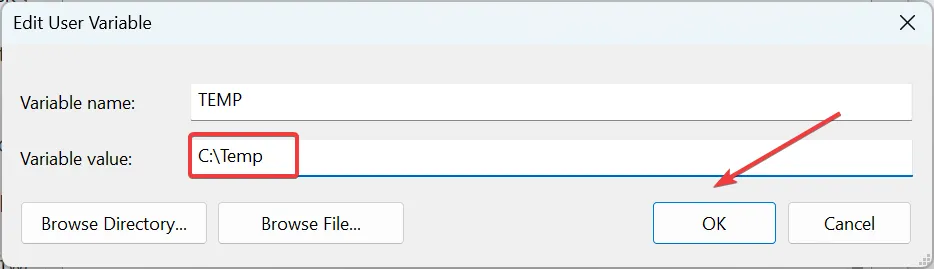
- Apportare modifiche simili alla variabile TMP e fare clic su OK per salvare le modifiche.
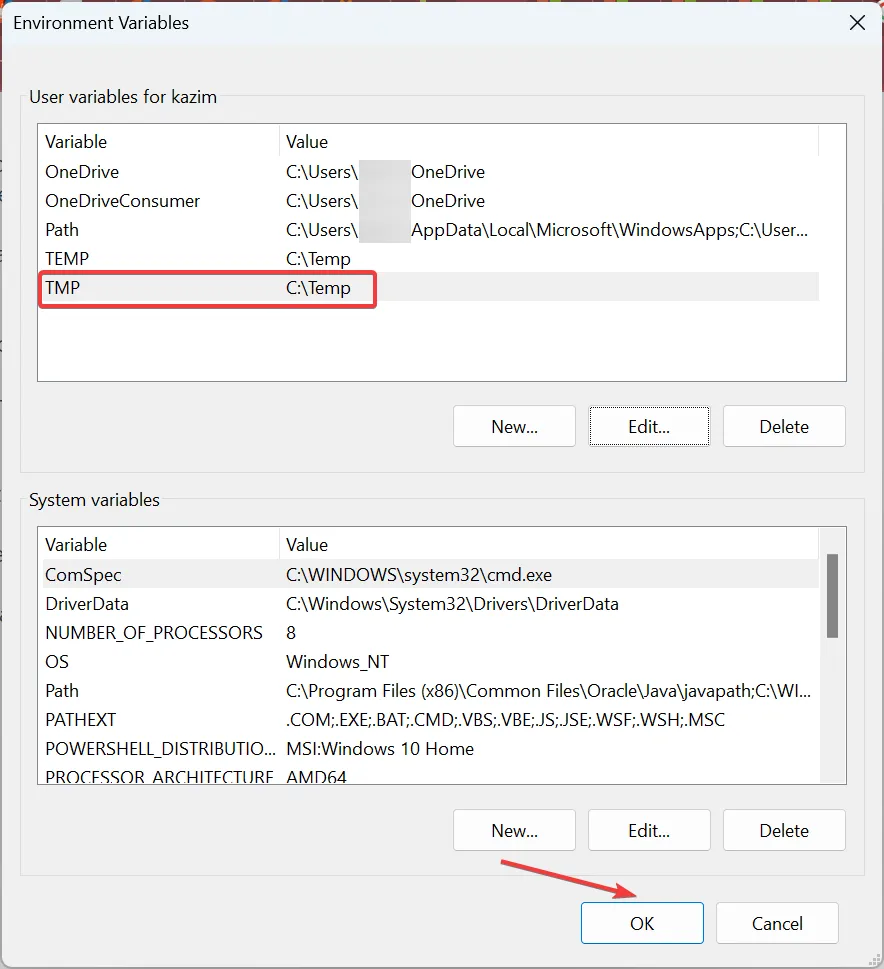
Quando le variabili di ambiente non sono configurate correttamente, potresti imbatterti nell’errore advpack.dll durante la creazione del messaggio di processo durante l’installazione di programmi in Windows. E la loro riconfigurazione dovrebbe far funzionare immediatamente le cose.
5. Eseguire un aggiornamento sul posto
- Vai al sito Web ufficiale di Microsoft , seleziona la tua edizione di Windows e fai clic su Download .
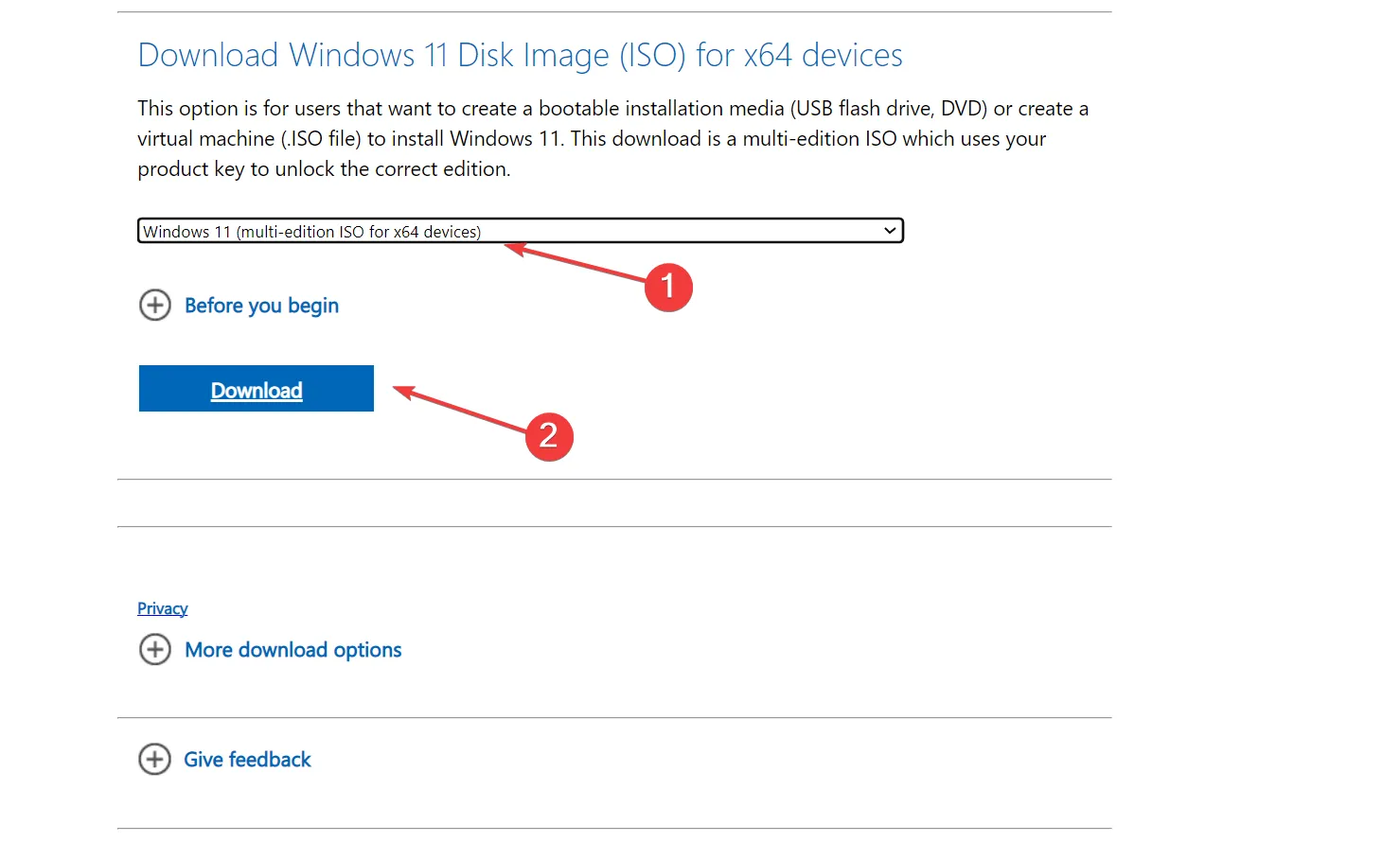
- Ora scegli la lingua del prodotto dal menu a discesa e fai clic su Conferma .
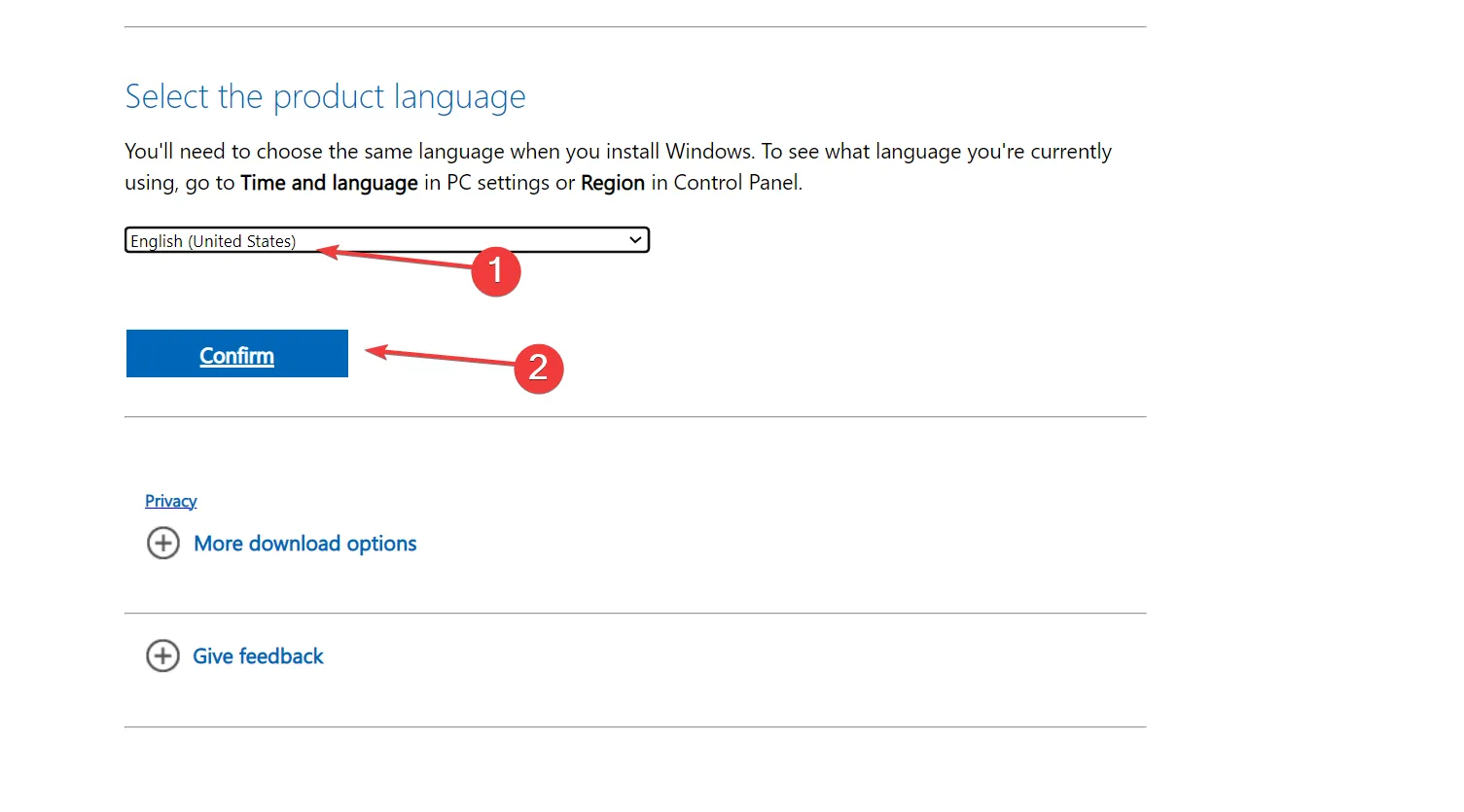
- Fare clic sul collegamento visualizzato per avviare il download dell’ISO di Windows 11.
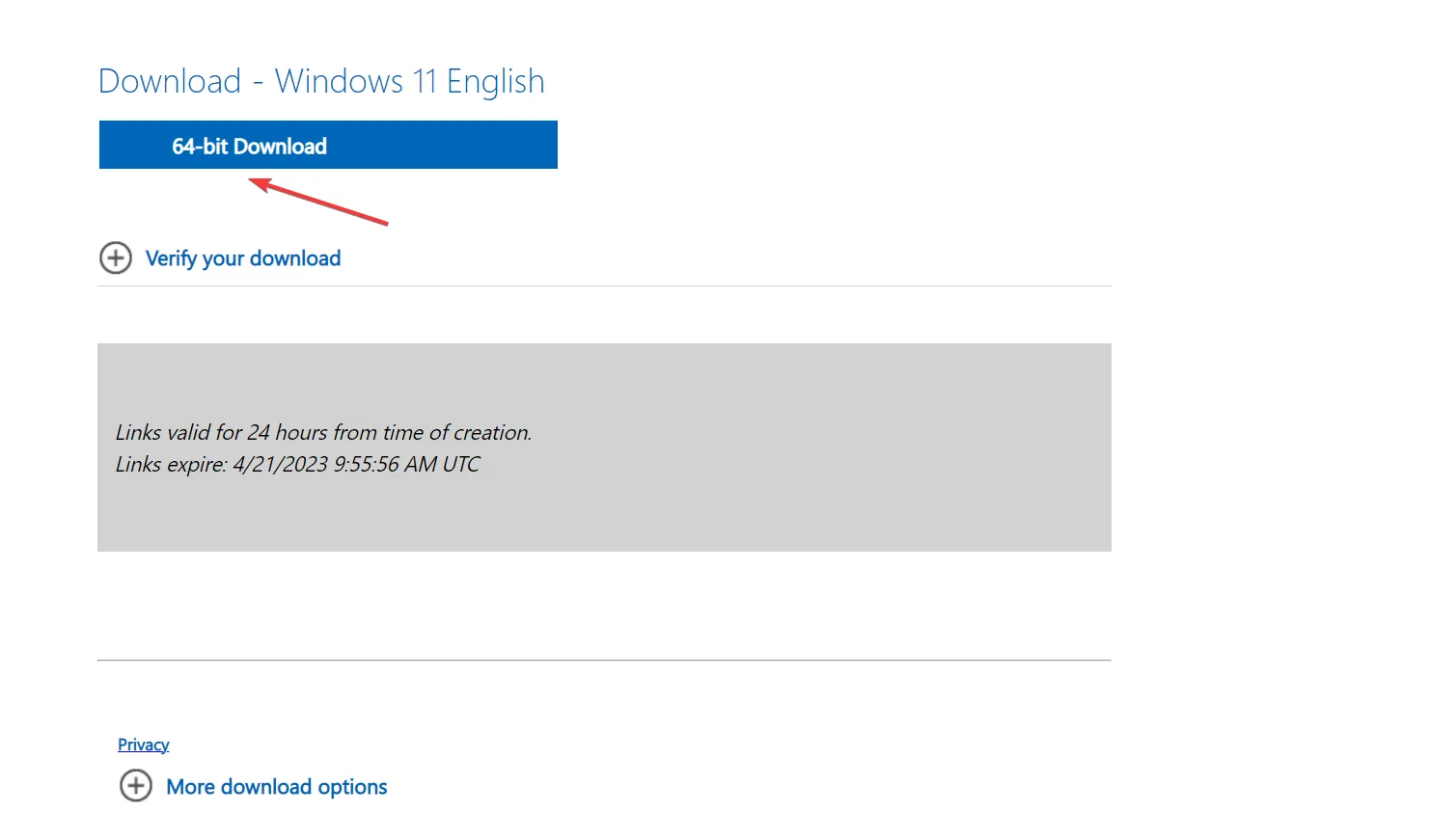
- Al termine, fai doppio clic sul file e fai clic su Apri per confermare.
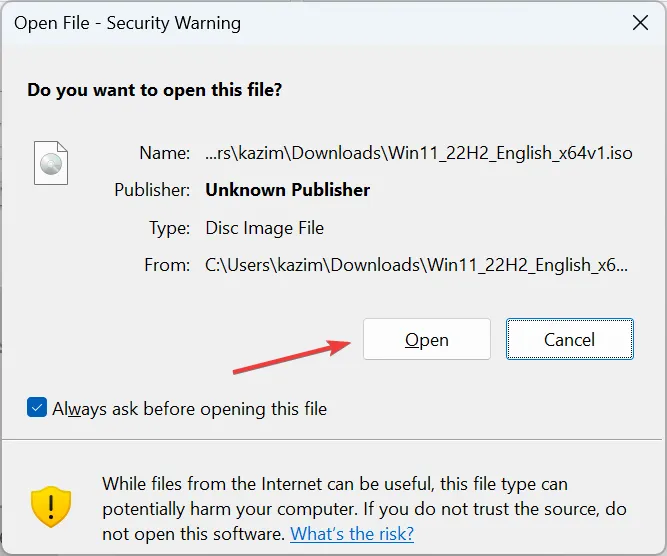
- Avvia il file setup.exe .
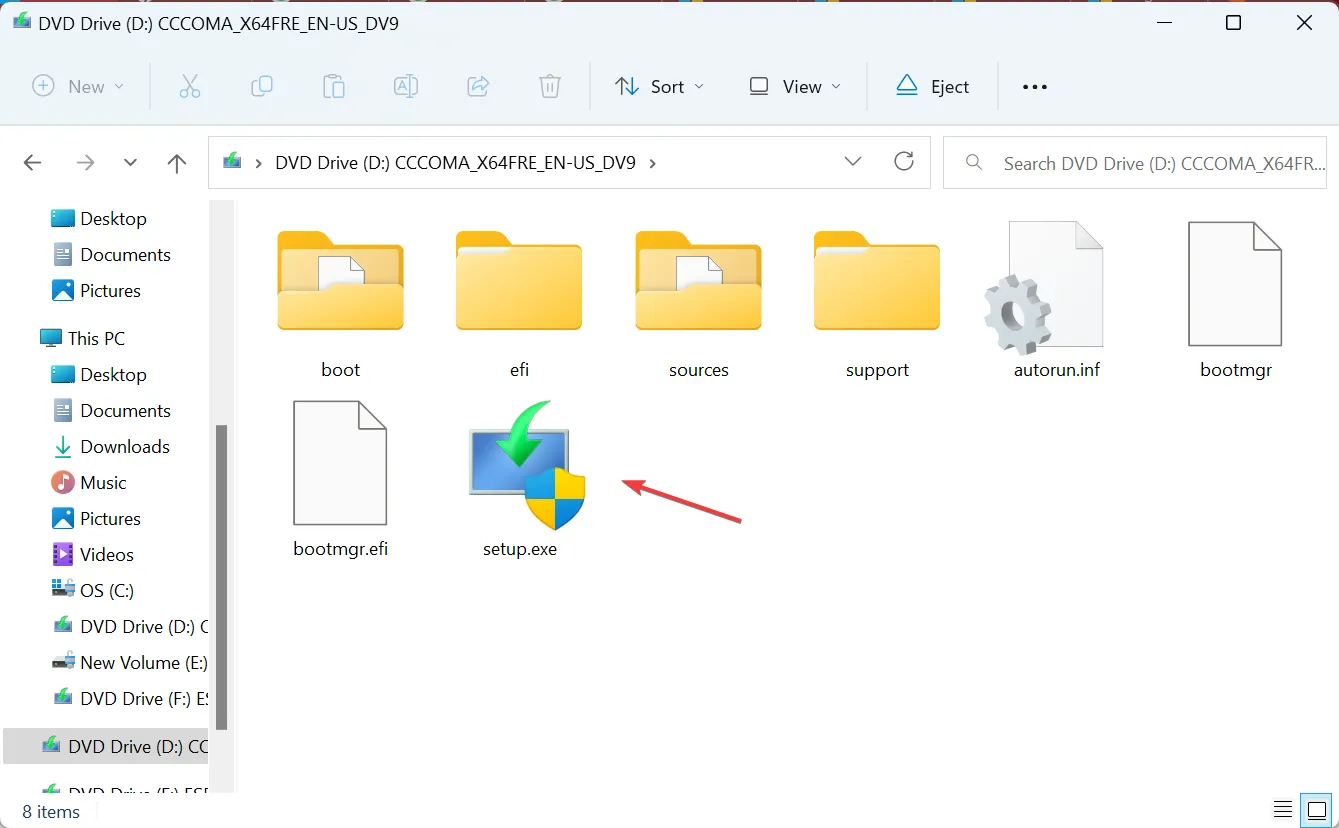
- Fare clic su Avanti per procedere.
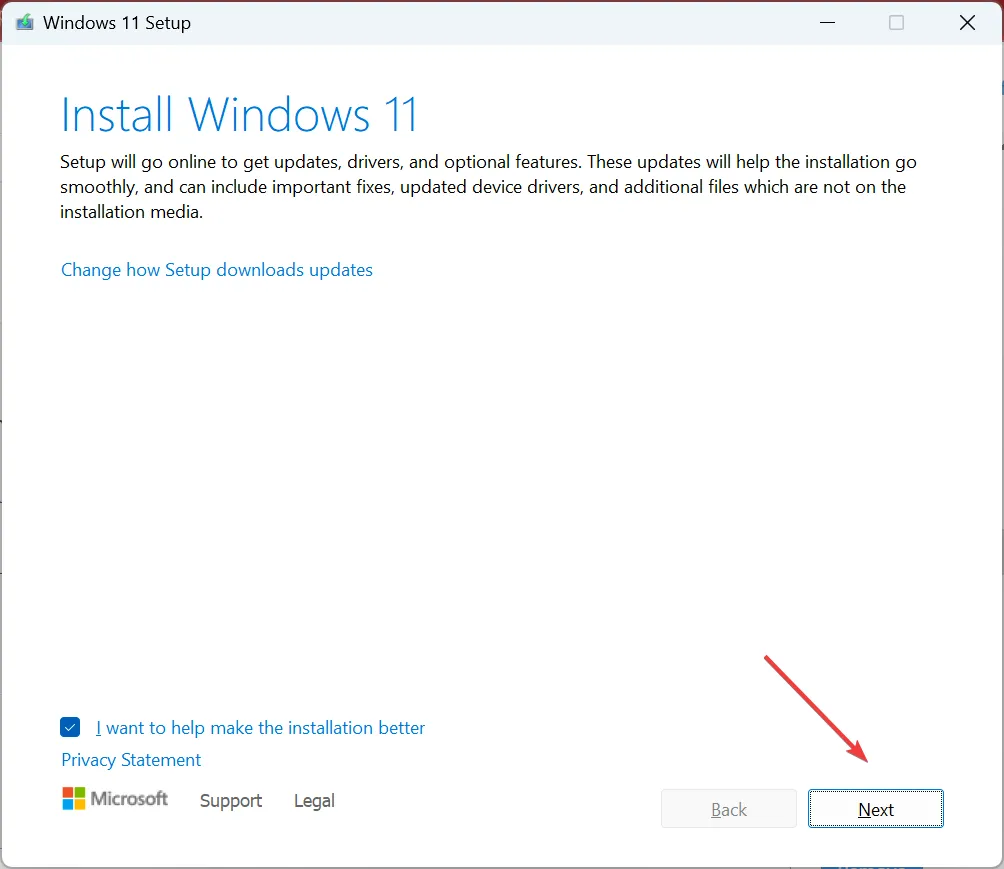
- Fare clic su Accetto per accettare i termini di licenza di Microsoft.
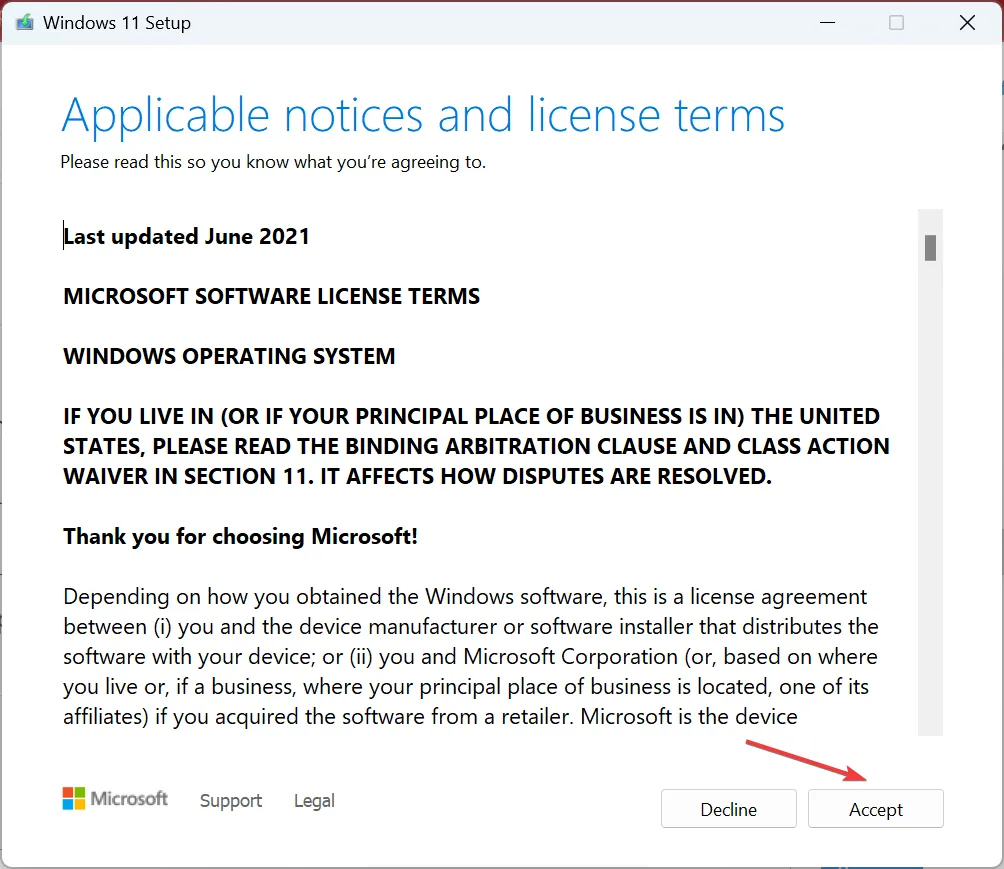
- Infine, verifica che il setup legga Mantieni file e app personali, quindi fai clic su Installa .
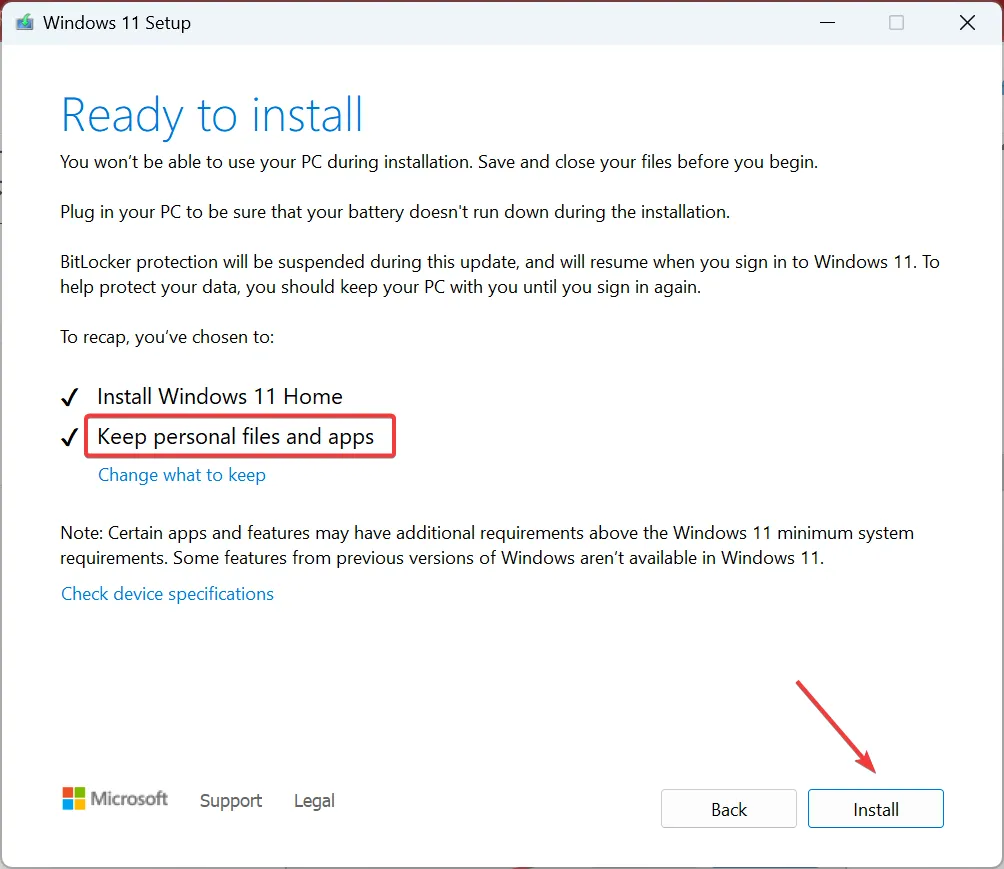
Quando nient’altro funziona, l’ultima opzione è eseguire un aggiornamento sul posto per eliminare l’errore advpack.dll in Internet Explorer e in tutti gli altri programmi. Sebbene il processo richieda alcune ore, i file personali e le app installate rimangono inalterati.
Per qualsiasi domanda o per condividere quale soluzione ha funzionato per te, lascia un commento qui sotto.



Lascia un commento